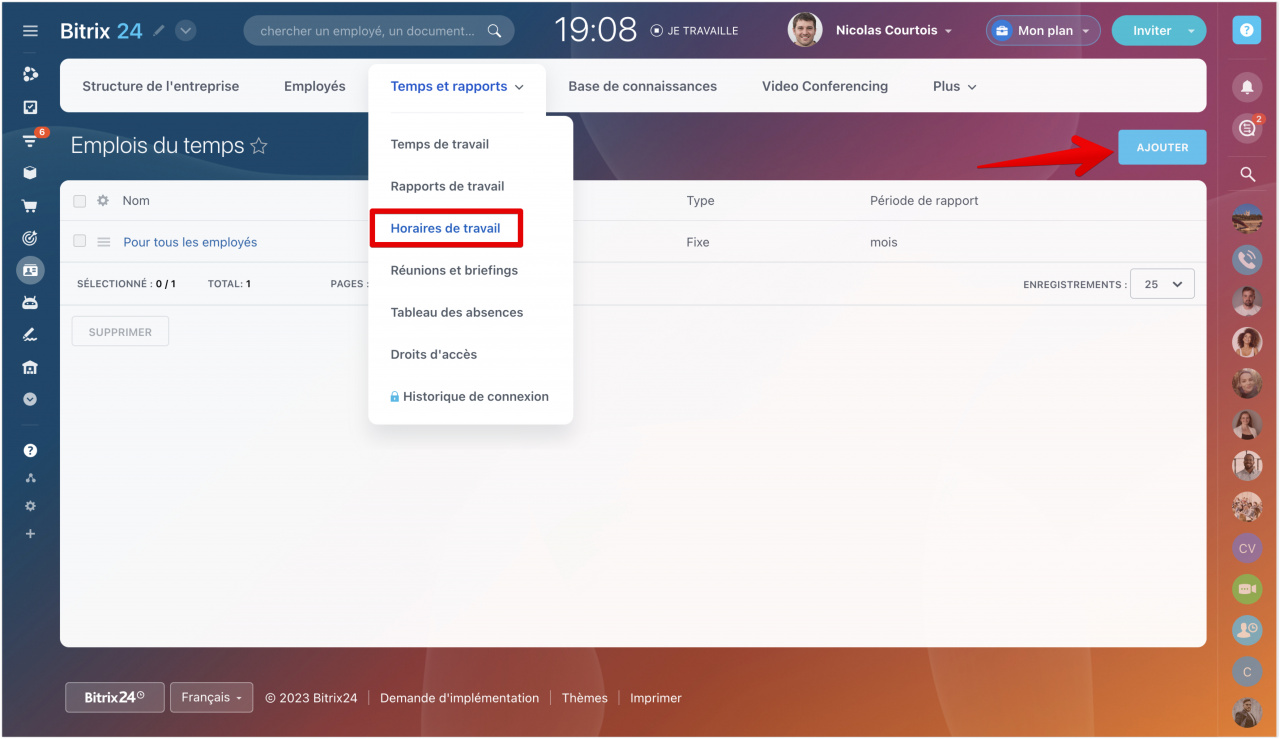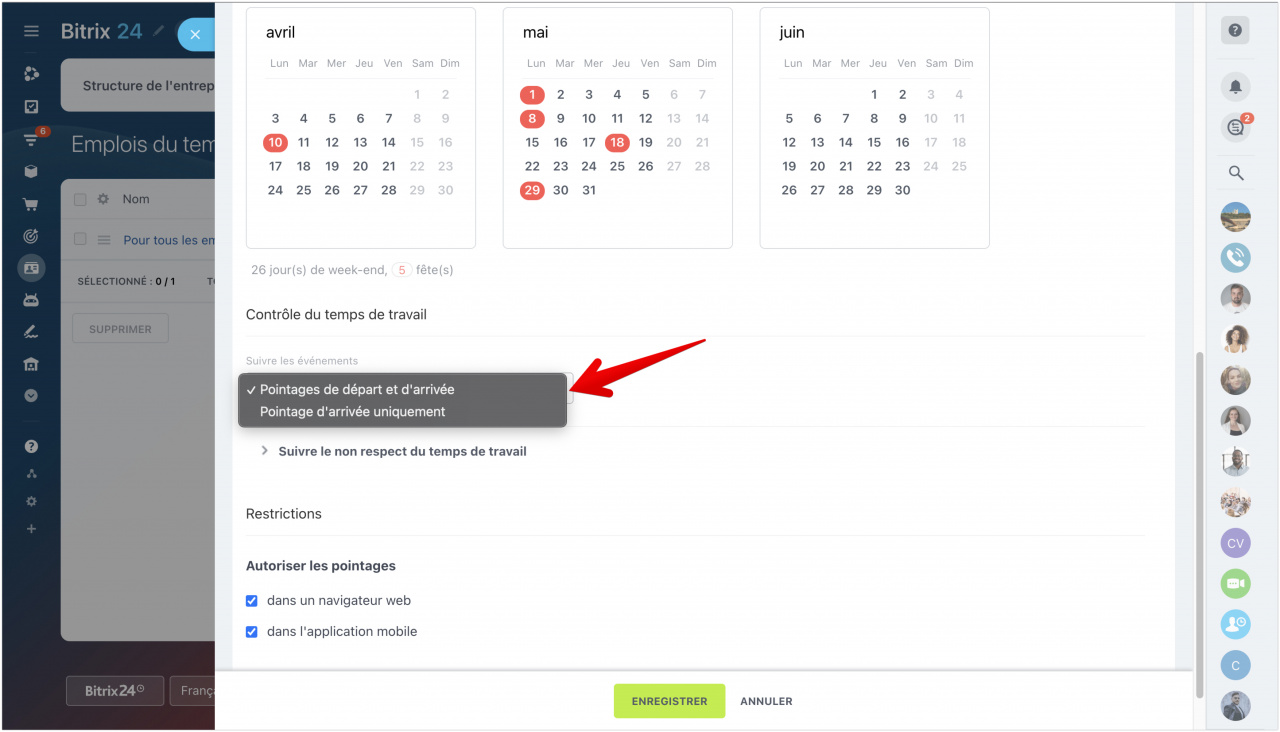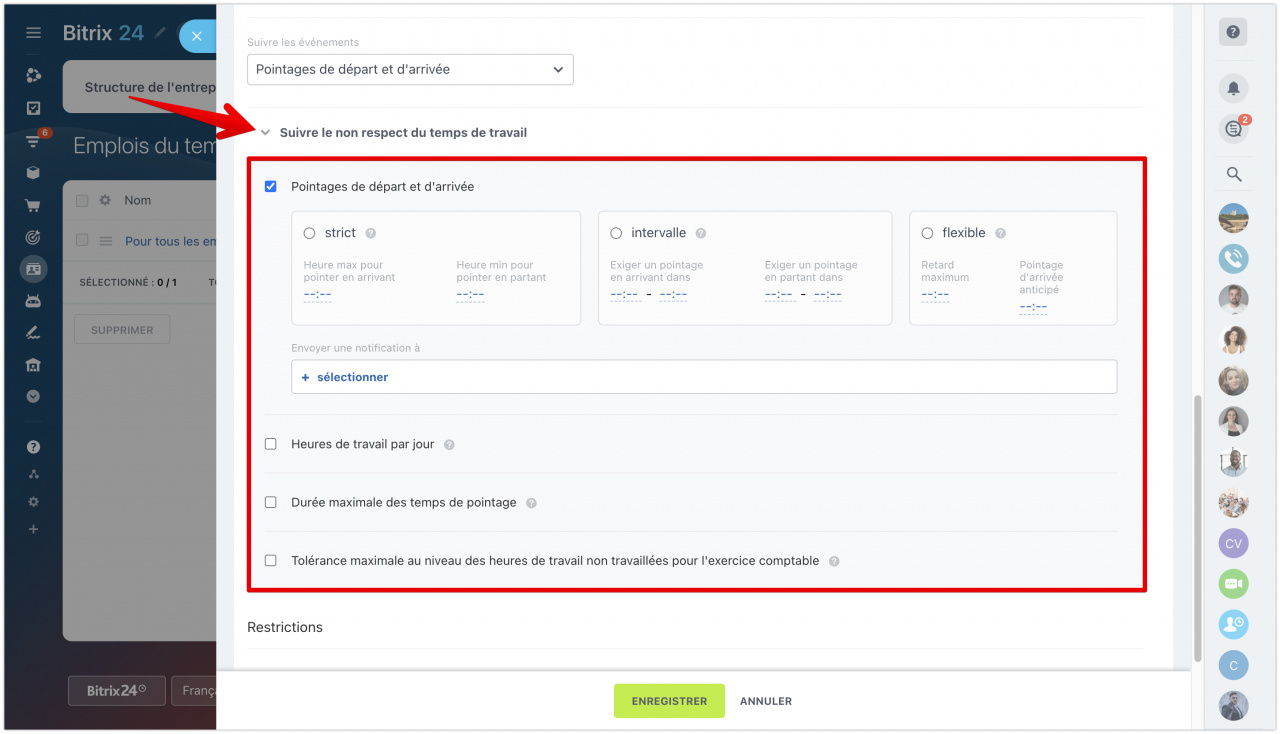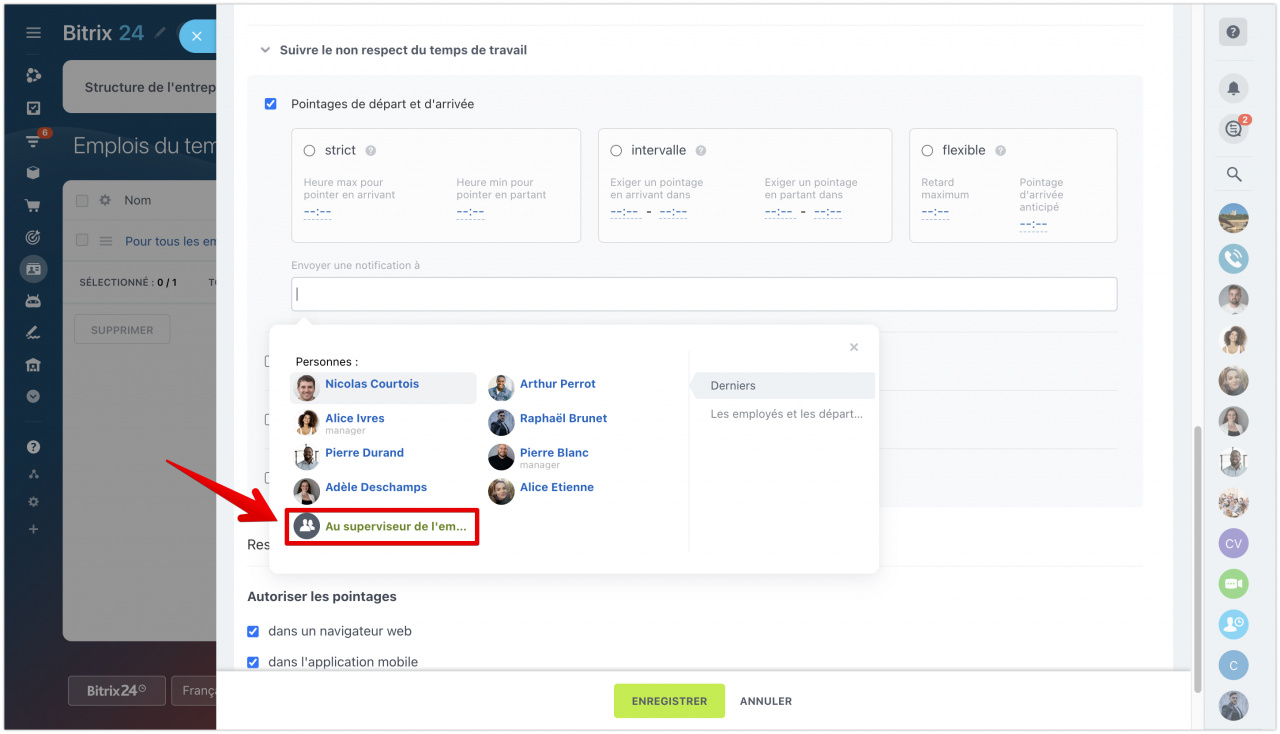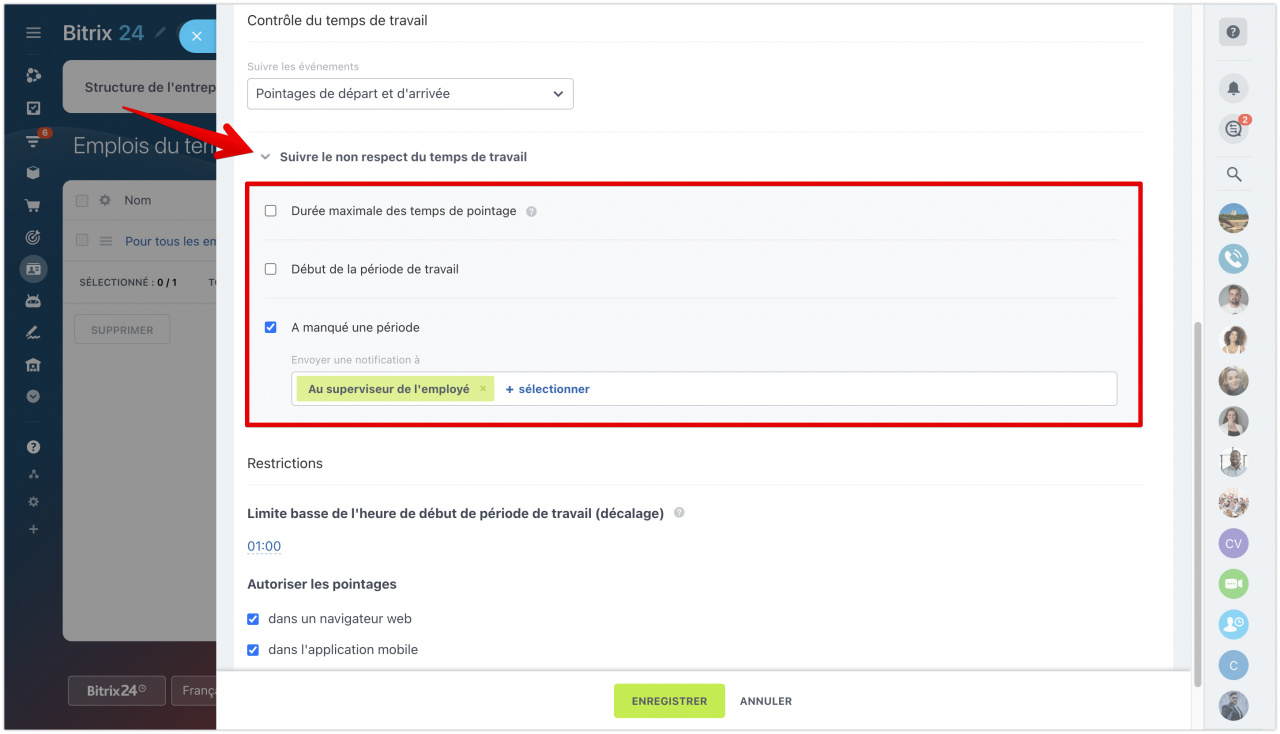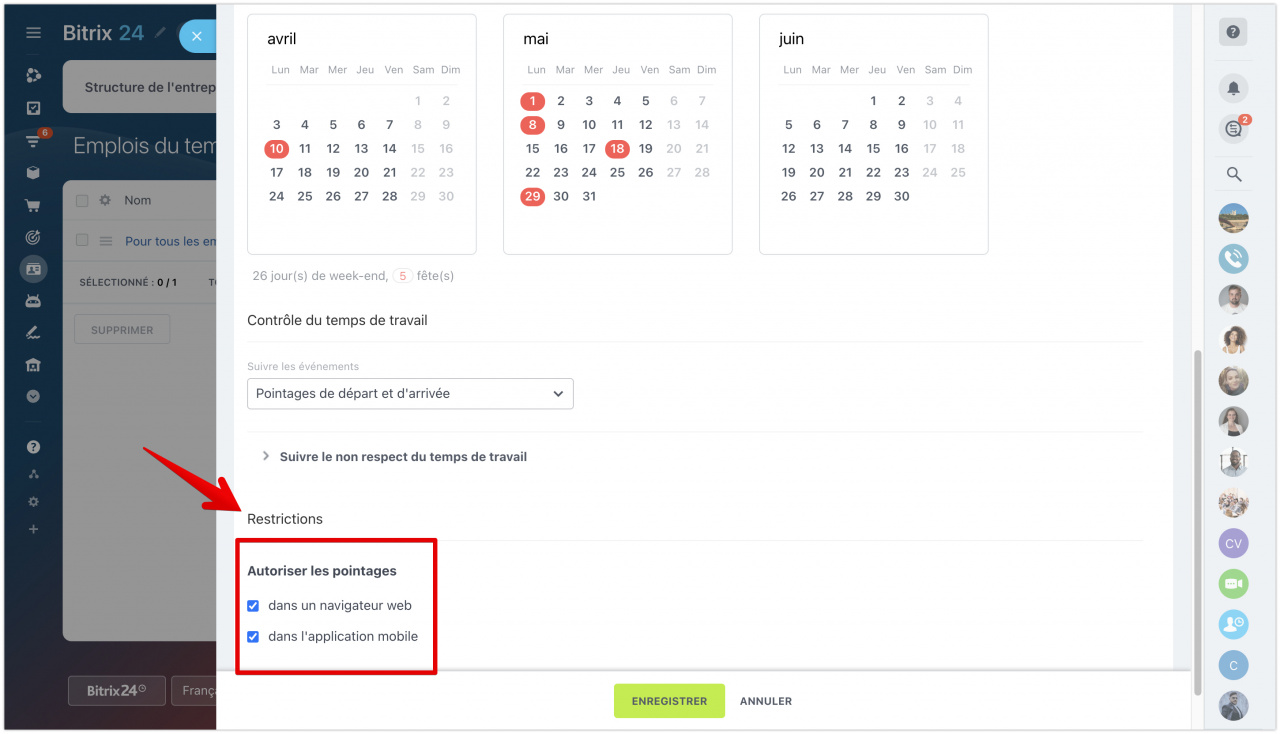Le contrôle du temps de travail des employés est une tâche importante pour de nombreuses organisations. Si vous êtes un dirigeant et que vous souhaitez améliorer l'efficacité de votre équipe, Bitrix24 vous permet de créer des horaires de travail et de contrôler les heures de travail de l'entreprise.
Pour contrôler le temps de travail des employés, vous devez créer un horaire. Dans le menu de gauche de votre compte, sélectionnez Entreprise - Temps et rapports - Horaires de travail et cliquez sur Ajouter.
Ensuite, décidez du type d'horaire, vous pouvez en savoir plus sur leur sujet dans cet article.
Contrôle du temps de travail des employés
Après avoir sélectionné le type d'horaire, dans la section Contrôle du temps de travail, sélectionnez l'un des paramètres suivants :
- Pointages de départ et d'arrivée - le suivi du temps est désactivé lorsque les employés commencent et terminent manuellement la journée.
- Pointage d'arrivée uniquement - les employés commencent et terminent la journée de travail manuellement, et l'heure de fin est automatiquement remplacée à partir du champ Temps de travail.
Dans la section Suivre le non respect du temps de travail, marquez les violations que vous souhaitez enregistrer et configurez-les.
- Pointages de départ et d'arrivée - pour enregistrer les violations, spécifiez l'heure à laquelle les employés doivent commencer et terminer la journée de travail.
- Heures de travail par jour - spécifiez les heures de travail minimales pour les employés. Si la journée de travail est plus courte, les employés spécifiés seront informés.
- Durée maximale des temps de pointage - définissez la période pendant laquelle un employé peut modifier indépendamment le jour de travail. S'il édite pendant une période plus longue, une violation sera enregistrée et une notification sera envoyée aux employés indiqués.
- Tolérance maximale au niveau des heures de travail non travaillées pour l'exercice comptable - indiquez le nombre d'heures qu'il est permis de ne pas effectuer pour la période de rapport sélectionnée ci-dessus. S'il y a plus d'heures, une violation sera enregistrée et les employés recevront une notification à ce sujet.
Dans l'horaire des quarts, il existe des conditions supplémentaires pour Suivre le non respect du temps de travail.
- Durée maximale des temps de pointage - la durée pendant laquelle un employé peut modifier sa journée de travail actuelle.
- Début de la période de travail - la période de temps autorisée pendant laquelle un employé peut être en retard pour un quart de travail.
- A manqué une période - envoi d'une notification si l'employé n'a pas commencer le quart de travail du tout.
Restrictions
Dans la section Restrictions, cochez la case indiquant comment l'employé peut commencer et terminer la journée de travail - dans le navigateur ou dans l'application mobile.
Dans ce cas, l'employé devra terminer la journée de travail et indiquer la raison. Si l'heure n'est pas spécifiée correctement, l'administrateur peut apporter des modifications dans l'onglet Temps de travail.